- Müəllif Jason Gerald [email protected].
- Public 2024-01-02 02:30.
- Son dəyişdirildi 2025-01-23 12:06.
Veb ünvanlarını sonradan əldə etmək üçün saxlayan əlfəcinlər, onları tapa bilsəniz xüsusilə faydalıdır. Bununla birlikdə, bir çox internet istifadəçisi əlfəcinləri saxlayır və sonra unudur, buna görə də çox əlfəcinləri var. Google Chrome, əlfəcinlərinizi idarə etməyi asanlaşdırmaq üçün bir hiyləyə malikdir, baxmayaraq ki, bunların hamısını sıralamaq hələ çox vaxt aparacaq.
Addım
Metod 1 /4: Bookmarks Manager -dən istifadə
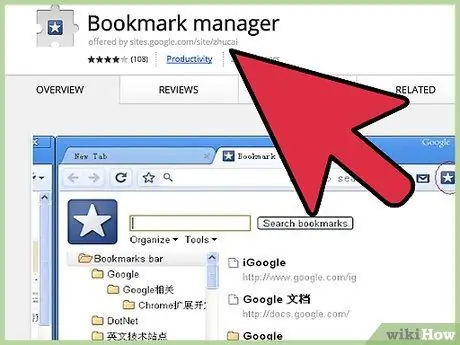
Addım 1. Bütün əlfəcinlərinizi bir səhifədə göstərmək üçün Bookmarks Manager -dən istifadə edin
Bu, müxtəlif menyulardan istifadə etmədən əlfəcinlərinizi və əlfəcinlər kataloqunuzu qurmağın ən asan yoludur. Bookmarks Manager, əlfəcinləri idarə etməyə, qovluqlar yaratmağa və idarə etməyə, əlfəcinlərin adını dəyişməyə və ya redaktə etməyə və bütün bağlantıları axtarmağa imkan verir.
"Google Chrome haqqında" (URL: chrome: // chrome/) ünvanına daxil olaraq Bookmarks Manager -in ən son versiyasına sahib olduğunuzdan əmin olun. Bookmarks Manager yenilənməyibsə, həmin səhifədən avtomatik yeniləmə başlayacaq
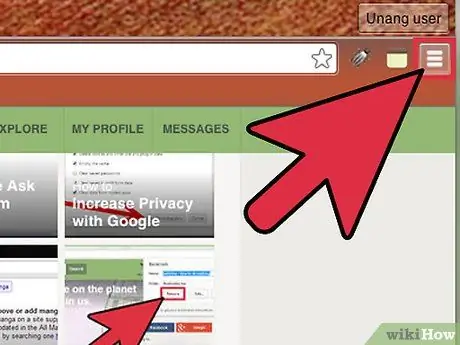
Addım 2. Parametrləri tənzimləmək üçün Chrome -un sağ üst küncündəki üç boz xətti vurun
Yeni Tab ilə başlayan ağ bir menyu görünəcək.
Simge "Hamburger İkonu" olaraq da bilinir
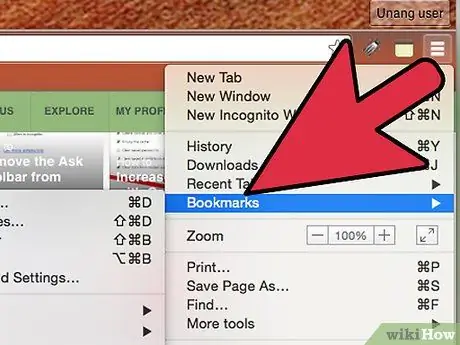
Addım 3. Əlfəcinləri vurun
Ekranın yuxarısında bir neçə seçim və aşağıda bütün əlfəcinləriniz olan ikinci bir menyu görünəcək. Buradan, əlfəcinləriniz üçün əsas parametrlərə baxa və düzəldə bilərsiniz.
- Hal -hazırda açıq olan səhifəni əlfəcininə əlavə etmək üçün "Bu səhifəni işarələyin" düyməsini basın. "Bütün Açıq Səhifələri Əlfəcin et" bütün açıq nişanlar üçün əlfəcinlər əlavə edəcək.
- Əlfəcinləri axtarış çubuğunun altındakı düymələr kimi göstərmək üçün "Əlfəcin Çubuğunu Göstər" düyməsini basın.
- Əlfəcinləri yenidən düzəltmək və ya əlfəcinləri qovluğa yerləşdirmək üçün əlfəcinləri vurun və sürükləyin.
- Əlfəcini redaktə etmək, adını dəyişdirmək və ya kopyalayıb yapışdırmaq üçün linki sağ vurun.
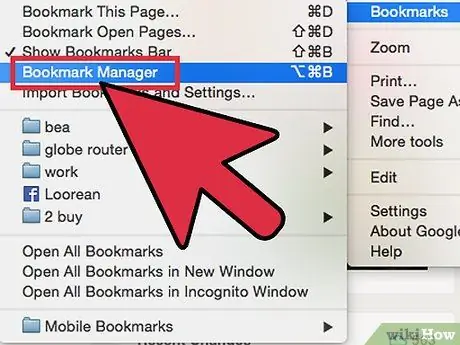
Addım 4. Ümumi əlfəcinləri idarə etmək üçün Bookmark Manager seçin
Bookmark Manager səhifəsi, əlfəcinlərinizi asanlıqla redaktə etməyə imkan verir. Əlfəcinlər səhifənin ortasında bir siyahı olaraq görünəcək və bütün əlfəcinlər kataloqu ekranın solundakı çubuqda görünəcək. Əlfəcin üzərinə iki dəfə tıklandıqda bağlantı yeni bir sekmədə açılacaq və bir qovluğa tıklandıqda həmin kataloqdakı əlfəcinlər görünəcək.

Addım 5. Chrome-un bütün əlfəcinləri avtomatik olaraq 2-3 qovluğa ayırdığını unutmayın
Ekranın solundakı qovluğa baxın. Ümumiyyətlə, "uşaq" qovluqlarını, yəni qovluqlardakı qovluqları tapa bilərsiniz. Bütün əlfəcinləriniz üç əsas kataloqdan birinə qurulacaq. Əlfəcin qovluqları bunlardır:
-
Əlfəcinlər çubuğu:
Bu kataloq ən populyar əlfəcinləri saxlamaq üçün istifadə olunur. Bu kataloqdakı əlfəcinlər Chrome ekranınızın yuxarısındakı əlfəcinlər çubuğunda görünəcək.
-
Digər Əlfəcinlər:
Əlfəcinlər Çubuğunda olmayan əlfəcinlər bu qovluğa gedəcək.
-
Mobil Əlfəcinlər:
Google hesabınızı telefonunuza və kompüterinizə bağlasanız, bu kataloq telefonunuzun Chrome -da saxladığınız əlfəcinləri göstərəcəkdir.
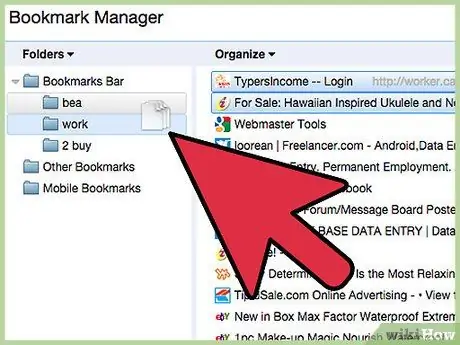
Addım 6. Yer imini və ya qovluğu daşımaq üçün üzərinə vurun və sürükləyin
Bookmarks Manager vasitəsilə əlfəcinlər təşkil etmək asandır - sadəcə bir linki vurmaq, siçanını basıb saxlamaq və istədiyiniz qovluğa sürükləmək kifayətdir. İşarəni atmaq üçün siçanı buraxın.
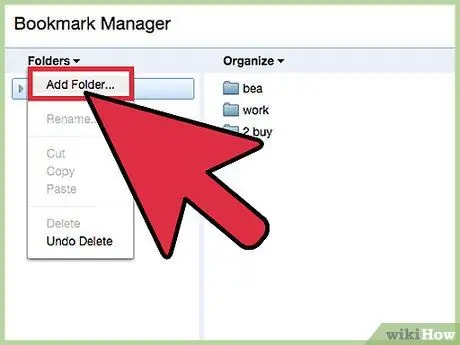
Addım 7. Əlfəcin və ya kataloq əlavə etmək üçün "Qovluq ▼" və ya "Təşkil et" düyməsini basın
Əlfəcin Menecerinin yuxarısındakı bir sözə tıkladığınızda yeni bir bağlantı və ya qovluq əlavə etməyə imkan verən bir menyu görünəcək. Sizdən əlfəcinin adını çəkməyiniz və bir keçid daxil etməyiniz və ya təyinat qovluğunu seçməyiniz xahiş olunacaq. Dəyişiklikləriniz saxlanıldıqdan sonra, əlfəcinləri və qovluqları sürükləyərək buraxa bilərsiniz.
Bu menyudan dəyişiklikləri də geri qaytara bilərsiniz
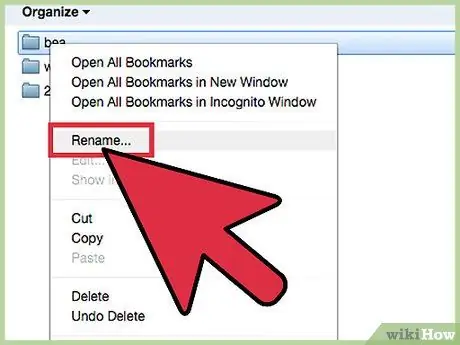
Adım 8. Adını dəyişdirmək üçün linki və ya qovluğu sağ vurun
Əlaqələri düzəldə və ya əlfəcinlərinizi hər yerə kopyalayıb yapışdıra bilərsiniz. Təsvir əlavə etmək, URL dəyişdirmək və ya linkin adını dəyişdirmək üçün əlfəcin üzərinə sağ vurun və Əlfəcin/Qovluğu Düzenle seçin.
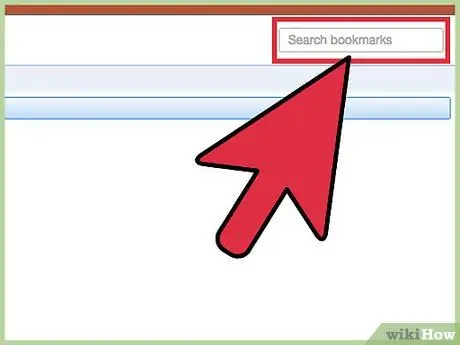
Addım 9. Əlfəcinlərin məzmunu da daxil olmaqla əlfəcinləri axtarmaq üçün axtarış çubuğundan istifadə edin
Bu, Chrome -un əlfəcin menecerinin ən yaxşı xüsusiyyətidir - axtarış çubuğu əlfəcinin başlığını və səhifənin gövdəsini oxuyur, beləliklə axtarış edə bilərsiniz. Məsələn, ən yaxşı İndoneziya filmlərinə əlfəcinlər əlavə etsəniz və "Arisan!" siyahıdadır, əlfəcinləri bir -bir tıklamadan başlığa görə axtarış edə bilərsiniz.
Bu axtarış xüsusiyyəti əlfəcinlər təşkil etmək üçün bir xüsusiyyət olaraq da istifadə edilə bilər. Xüsusi açar sözlər olan əlfəcinlər üçün axtarış edə bilərsiniz, sonra nəticələri qruplaşdıra bilərsiniz
Metod 2 /4: Əlfəcinləri Kataloqda qurun
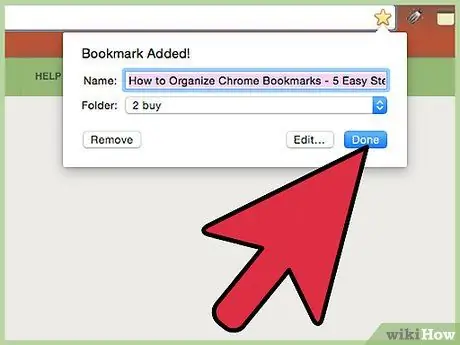
Addım 1. Bir səhifəni əlfəcinlər siyahısına daxil etmək üçün URL -nin yanındakı ulduzu vurun
- Əlfəcini silmək üçün zibil qutusu simgesini vurun.
- Əlfəcin başlığını dəyişdirmək üçün qalın mətni vurun.
- Əlfəcin qovluqlarının siyahısını göstərmək üçün Qovluğa Əlavə et düyməsini basın.
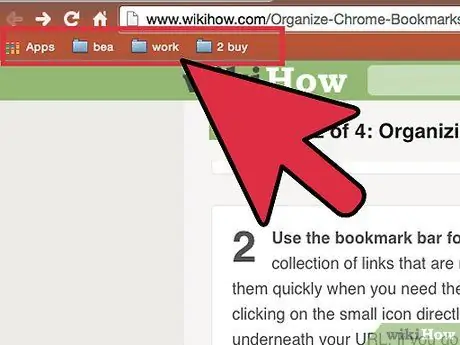
Addım 2. Tez -tez daxil olduğunuz saytları göstərmək üçün əlfəcinlər çubuğundan istifadə edin
Axtarış çubuğunun altındakı əlfəcinlər çubuğunda bağlantılar toplusu var ki, bu da onları tapmağı asanlaşdırır. "Http" ın solundakı kiçik işarəni vuraraq URL -in altındakı çubuğa sürükləyərək tez bir zamanda əlfəcinlər çubuğunuza bir keçid əlavə edə bilərsiniz. Əlfəcinlər çubuğu görünmürsə:
- Chrome pəncərəsinin sağ üst küncündəki üç qaranlıq xətti vurun.
- Əlfəcinləri vurun.
- Əlfəcinlər çubuğunu göstər düyməsini basın.
- Əlfəcinlər çubuğunu göstərmək üçün Ctrl/Cmd+Shift+B düymələrinə də basa bilərsiniz.
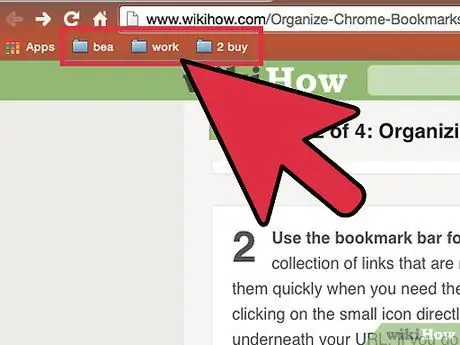
Addım 3. Oxşar əlfəcinləri toplamaq üçün kataloqdan istifadə edin
Əlfəcinlərinizi səliqəli saxlamağın açarı kataloqlardır, çünki onlar sizi narahatlıqdan xilas edir və əlfəcinlərinizi tez tapmağa kömək edir. Əlfəcinlər kataloqu yaratmaq üçün əlfəcinlər çubuğuna sağ vurun və "Qovluq əlavə et …" seçin və qovluğa ad verməyinizə imkan verən bir pəncərə görəcəksiniz. Dizinlərə bəzi nümunələr daxildir:
- Səyahət
- İş
- Əyləncəli blog
- Uşaq
- Oyun
- Maliyyə
- Layihə
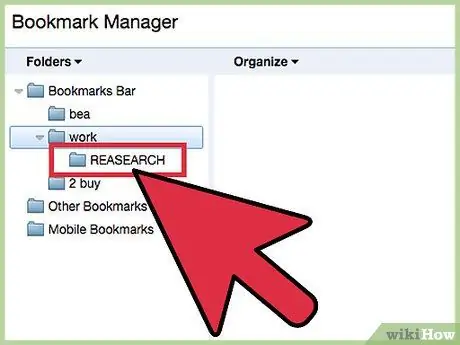
Addım 4. Xüsusilə bir çox əlfəcin qovluğunuz varsa, kataloqu daha da təşkil etmək üçün alt kataloqlar yaradın
Məsələn, "İş" qovluğunuz varsa, əlfəcinlərinizi daha səmərəli təşkil etmək üçün "Araşdırma", "Layihələr" və "Maliyyə" alt kataloqu yarada bilərsiniz. Bir alt qovluq yaratmaq üçün "Qovluq əlavə et …" düyməsini basın, sonra bir təyinat qovluğu seçin.
Bir alt qovluğa əlfəcin əlavə etmək üçün "Əlfəcin Əlavə et" pəncərəsində alt qovluğu tapın və ya işarəni vuraraq müvafiq qovluğa sürükləyin. Dizin açılana qədər üst qovluğun üzərinə gedin, sonra əlfəcini müvafiq alt qovluğa buraxın
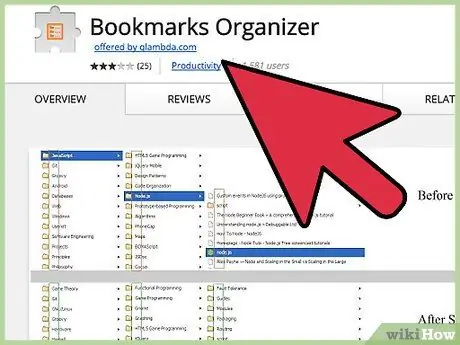
Addım 5. Əlfəcinləri avtomatik qurmaq üçün əlfəcin meneceri uzantısını yükləyin
Chrome üçün tətbiqlər və ya uzantılar, Chrome'u zövqünüzə uyğunlaşdırmaq üçün istifadə edə biləcəyiniz əlavə xüsusiyyətlərdir. Əlfəcinlər meneceri uzantısını yükləmək üçün Chrome İnternet Mağazasına daxil olun və saytın sol üst küncündə "Əlfəcin Təşkilçısı" nı axtarın.
- Axtarış qutusunun altındakı "Uzantılar" etiketli qutuyu tıkladığınızdan əmin olun.
- Ən populyar əlfəcin meneceri uzantılarından bəzilərinə SuperSorter, Sprucemarks və Chrome Bookmark Manager daxildir. Əlfəcinləri idarə etmək, artıq əlfəcinləri silmək və kataloqlar yaratmaq üçün bu uzantıdan istifadə edə bilərsiniz.
Metod 3 /4: Telefonda Əlfəcinlər qurmaq

Addım 1. Bütün Chrome əlfəcinlərinizi əlaqələndirmək üçün Google hesabınıza daxil olun
Telefonunuzdan Chrome yüklədiyiniz zaman Google və ya Gmail hesabınıza daxil olmağınız istənir. Artıq Google hesabınıza daxil olmusunuzsa, kompüterinizdəki bütün əlfəcinlər telefonunuza gedəcək. Əlfəcinlərə "Masaüstü Əlfəcinləri" qovluğundan daxil ola bilərsiniz.
- Gmail -ə daxil olsanız, Google hesabınız avtomatik olaraq bağlanacaq.
- Google-a daxil olmaq lazımdırsa, axtarış çubuğuna "google-a giriş" yazın, sonra ekrandakı təlimatları izləyin.

Addım 2. Ayarlar səhifəsini açmaq və əlfəcinlərə daxil olmaq üçün ekranın sağ üst küncündəki üç şaquli nöqtəni vurun

Addım 3. Səhifəni qeyd etmək üçün ulduzu vurun
Menyunun yuxarı hissəsində dörd simvol var: oxlu bir qutu, ulduz işarəsi, yeniləmə dairəsi və üç şaquli nöqtə. Hal -hazırda açıq olan səhifəni işarələmək üçün ulduzu vurun.
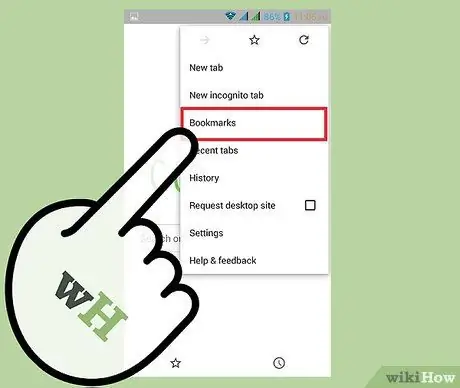
Addım 4. Saxlanan əlfəcinləri görmək üçün "Əlfəcinlər" düyməsini basın
Ən azı iki əlfəcin qovluğu görünəcək, yəni Mobil Əlfəcinlər və Masaüstü Əlfəcinləri. Mobil Əlfəcinlər telefonunuzda saxladığınız əlfəcinləri, Masaüstü Əlfəcinlərində isə kompüterinizdə saxladığınız əlfəcinləri ehtiva edir. Saxlanan əlfəcinləri görmək üçün bir qovluğa vurun.
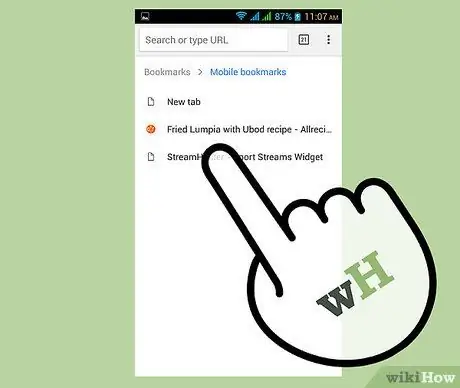
Addım 5. Əlfəcini bir qovluğa daşımaq üçün qələm simgesini basın
Sağ üst küncdəki kiçik qələmi basın və hər əlfəcinin üstündə "x" işarəsi görəcəksiniz. İndi əlfəcinləri barmağınızla dizinlərə sürükləyib köçürə bilərsiniz.
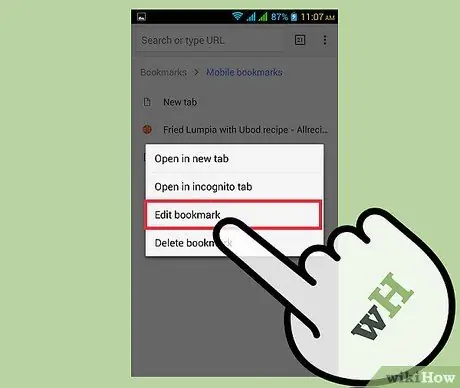
Addım 6. Əlfəcin redaktə etmək və ya silmək üçün üzərinə basıb saxlayın
İşarəyə toxunun, sonra 1-2 saniyə saxlayın. Gizli sekmesinde işarələməni redaktə etməyə, silməyə, açmağa və ya açmağa imkan verən kiçik bir menyu görünəcək.
Menyu bağlamaq üçün hər hansı bir yerə basın
Metod 4 /4: Problemlərin həlli
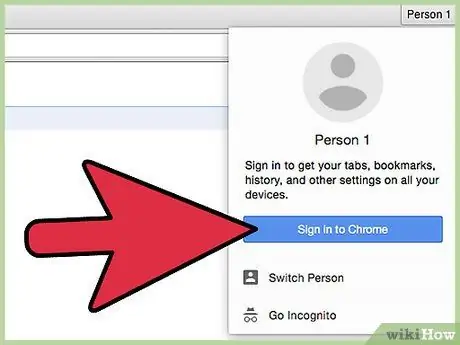
Addım 1. Əlfəcinlərinizi görə bilmirsinizsə, Əlfəcin Menecerinin sağ üst küncündə Daxil ol düyməsini vuraraq Google hesabınıza daxil olduğunuzdan əmin olun
Chrome, istifadəçi hesabınızdakı əlfəcinləri xatırlayır və istifadə etdiyiniz hər kompüterə gətirir. Chrome'da hesabınıza daxil olsanız, Əlfəcinlər Menecerində əlfəcinlərinizi görə biləcəksiniz.
Gizli qovluqları göstərmək üçün Bookmark Manager -də bir kataloqun yanındakı kiçik üçbucağı vurun
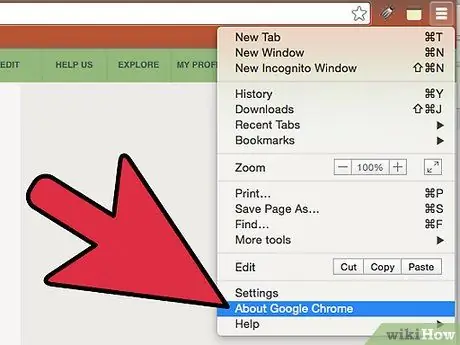
Addım 2. Bookmark Manager tapa bilmirsinizsə, Chrome -un ən son versiyasını istifadə etdiyinizə əmin olun
Chrome pəncərəsinin yuxarı sağ küncündəki üç boz xətti vurun, sonra Google Chrome versiyanıza baxmaq və lazım olduqda yeniləmək üçün "Google Chrome haqqında" seçin.
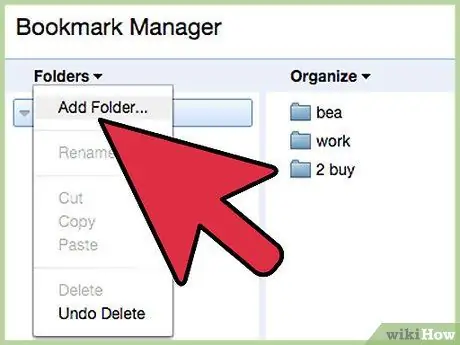
Addım 3. Əlfəcinlərinizi başqaları ilə paylaşa bilmirsinizsə, əlfəcinlər kataloqunuz xüsusi bir kataloq olaraq təyin edilə bilər
Əlfəcinlər kataloqunun məxfiliyini dəyişə bilməsəniz də, yeni bir ümumi kataloq yarada və əlfəcinləri bu yeni qovluğa sürükləyə bilərsiniz. Bundan sonra, Bookmarks Manager -dən "Bu Qovluğu Paylaş" düyməsini vura bilərsiniz.
Nəzərə alın ki, əlfəcin qovluqları xüsusi bir qovluqda olarkən şəxsi qovluq kimi qeyd olunacaq
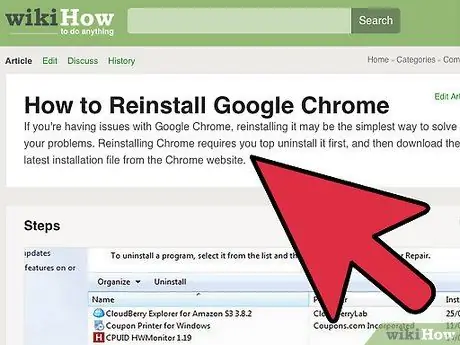
Addım 4. Əlfəcinlər çubuğunu tapa bilmirsinizsə, onu göstərmək üçün Ctrl/Cmd+Shift+B düymələrinə basın
Əlfəcinlər çubuğu hələ də görünmürsə, Chrome'u yenidən qurmağı düşünün.






